
אולי כונן מכונת הזמן שלך מלא. אולי אתה מודאג מכך שכונן קשיח ישן יותר ימות עליך, וייקח איתו את הגיבויים שלך. תהיה הסיבה אשר תהיה, ברצונך להעביר את קבצי מכונת הזמן שלך מכונן קשיח אחד למשנהו.
חדשות טובות: זה פשוט יחסית. כל מה שאתה באמת צריך לעשות זה לעצב את הכונן החדש שלך בצורה נכונה, לגרור את הקבצים ולהגדיר את הכונן החדש שלך כיעד הגיבוי. יש כמה פרטים שצריך לחשוב עליהם בדרך, עם זאת, אז בואו נעבור על הכל צעד אחר צעד.
שלב ראשון: כבה את מכונת הזמן
לפני שתעשה משהו עבור אל העדפות מערכת> מכונת זמן ב- Mac ובטל את הסימון של "גבה אוטומטית".
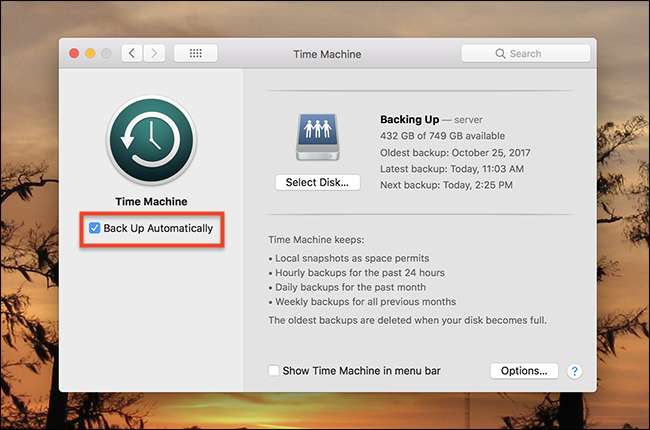
הסיבה היא פשוטה: אתה לא רוצה גיבוי חדש שמתחיל בזמן שאתה מעביר את הקבצים שלך. זה יאט אתכם ואולי יפתח סכסוכים.
בוצע? טוב, בוא נמשיך.
שלב שני: התחבר ועצב את הכונן החדש שלך
קדימה וחבר את הכונן הקשיח החדש שלך. סביר להניח שזה לא מעוצב כראוי, אז אנחנו צריכים השתמש ב- Disk Utility כדי להשיג דברים בדיוק. פתח את תוכנית השירות לדיסק עם זרקור, או על ידי כותרת אל יישומים> כלי עזר> תוכנית השירות בדיסק.
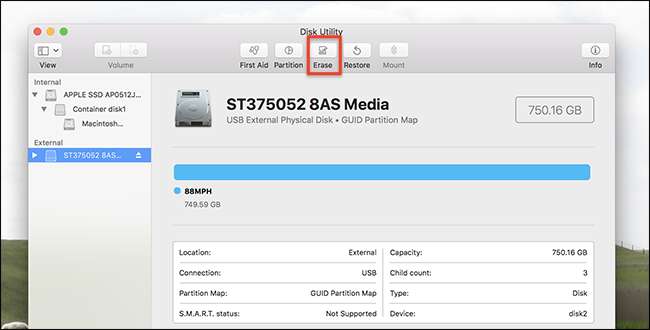
לחץ על הכונן הקשיח החדש שלך בחלונית השמאלית, ואז לחץ על "מחק". ודא שאתה לא מוחק את הכונן הישן של מכונת הזמן שלך לפני שעושים משהו.
כתוב את הכונן כ- "MacOS Extended (Journaled)" באמצעות "טבלת המחיצות GUID".
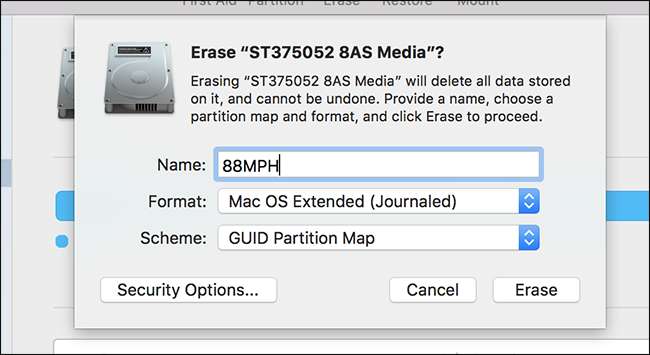
כמה דברים שכדאי לזכור:
- אם אתה רוצה להצפין את גיבוי מכונת הזמן שלך להשתמש MacOS מורחב (יומן, מוצפן) במקום זאת; זה הולך להיות הרבה יותר מהר מאשר להצפין את הגיבוי שלך בהמשך.
- נכון לכתיבת שורות אלה, לא ניתן להשתמש בכונני APFS כיעדי מכונת זמן , אז אל תעצב את הכונן כ- APFS.
- אתה יכול מחיצת את כונן מכונת הזמן שלך אם אתה רוצה גם גיבויים וגם קבצים אחרים באותו הכונן.
לחץ על "מחק" כשתהיה מוכן והכונן יעוצב מחדש.
שלב שלישי: העתק את הקבצים שלך
כעת אנו יכולים להעתיק את הקבצים מהגיבוי הישן של מכונת הזמן אל הקובץ החדש שלנו. עבור לכונן הישן ותראה תיקיה בשם "backups.backups".
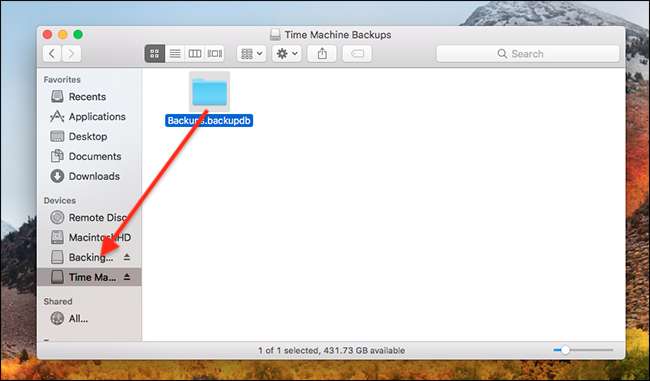
גרור את התיקיה כולה לכונן החדש שלך. ככל הנראה התהליך ייקח כמה שעות, אז חבר את המחשב הנייד לשקע ושקול שומר על ה- Mac שלך ער כדי לוודא שזה ייעשה.
שים לב שהדברים עובדים קצת אחרת בשביל גיבויים של Time Machine ברשת מקומית בגלל האופן שבו כונני רשת מאחסנים דברים. יש קבצי sparsebundle, אחד לכל Mac שמגבה את היעד, כל אחד עם תיקיית "backups.backupd" בתוכם. אם אתה מעביר מגיבוי רשת אחד למשנהו, פשוט גרור את החבילה (ים) ממקור ליעד. אם אתה מעביר מגיבוי רשת לכונן מקומי, פתח את הקובץ sparsebundle; תמצא את התיקיה "backups.backupd" בפנים, ותרצה להעתיק אותה לכונן החיצוני החדש שלך. כוננים מקומיים יכולים לגבות רק Mac יחיד.
שלב רביעי: החלף כונני מכונות זמן
לאחר סיום ההעברה עבור אל העדפות מערכת> מכונת זמן פעם נוספת, ואז לחץ על "בחר דיסק".
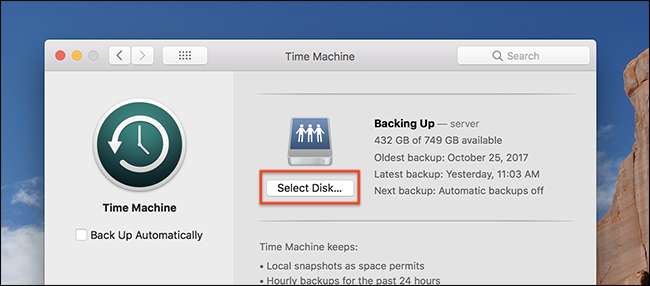
תוכלו לראות גם את הכוננים הישנים וגם את החדשים. לחץ על הכונן החדש ואז לחץ על "השתמש בדיסק".
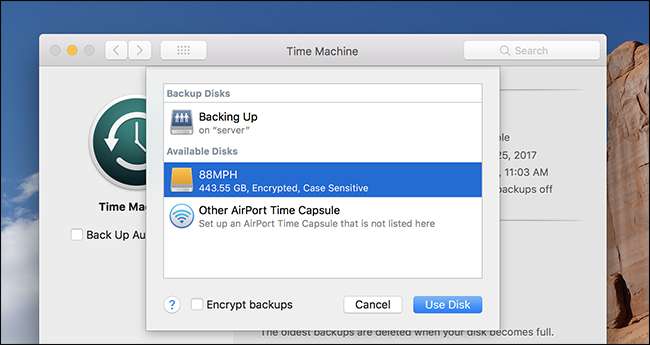
תישאל אם ברצונך להחליף או להשתמש בשני הכוננים:
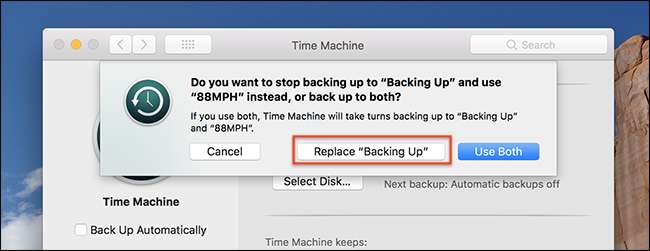
לחץ על "החלף" אלא אם כן יש לך סיבה לשמור על שני גיבויים.
ודא כי "גיבוי אוטומטי" מסומן ואתה אמור להיות טוב ללכת. גיבוי חדש יופעל בכונן החדש.
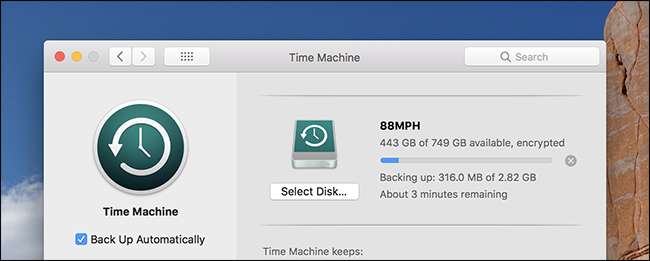
ניתן למצוא את הגיבויים הישנים של מכונת הזמן לצד כל החדשים שלך. תהנה!
קרדיט צילום: Tanyapatch / Shutterstock.com







